- Kennisbank
- Account & Opstelling
- Integraties
- De HubSpot-Salesforce integratie verwijderen
De HubSpot-Salesforce integratie verwijderen
Laatst bijgewerkt: 3 september 2025
Beschikbaar met elk van de volgende abonnementen, behalve waar vermeld:
-
Marketing Hub Professional, Enterprise
-
Sales Hub Professional, Enterprise
-
Service Hub Professional, Enterprise
-
Data Hub Professional, Enterprise
-
Content Hub Professional, Enterprise
Let op: het wordt niet aanbevolen om de HubSpot-Salesforce integratie te verwijderen en opnieuw te installeren om integratieproblemen op te lossen. Als je schorsingsfouten, synchronisatiefouten of andere integratieproblemen tegenkomt, zoek dan in de HubSpot Knowledge Base of probeer het probleem eerst op te lossen. Als u de fouten of problemen nog steeds niet kunt oplossen, neemt u contact op met HubSpot Support.
Ontkoppel de Salesforce integratie in HubSpot
- Klik in je HubSpot-account op het settings instellingen-pictogram in de bovenste navigatiebalk. Ga in het zijbalkmenu links naar Integraties > Verbonden apps.
- Klik op Salesforce.
- Klik rechtsboven op Verbinding verbreken.

- Bekijk in het dialoogvenster de gegevens en instellingen die wel en niet worden verwijderd:
- Het volgende wordt verwijderd:
- Salesforce-integratie-instellingen
- Aanpassingen van contactpersonenvelden
- Bedrijfsveld mappings
- Deal veld mappings
- Het volgende wordt niet verwijderd:
- HubSpot-contactpersonen die zijn gemaakt vanuit Salesforce-leads of -contactpersonen.
- HubSpot-bedrijven gemaakt vanuit Salesforce-accounts.
- HubSpot deals gemaakt vanuit Salesforce opportunities.
- HubSpot-taken die zijn gemaakt vanuit Salesforce-taken of -activiteiten.
- HubSpot contact, bedrijf en deal eigenschappen in de Salesforce Informatie eigenschap groepen.
- HubSpot eigenschapwaarden die zijn toegevoegd als gevolg van een Salesforce veldmapping.
- Het HubSpot integratiepakket dat is geïnstalleerd in uw Salesforce organisatie.
- HubSpot workflow acties die betrekking hebben op Salesforce blijven in je workflow, maar worden niet uitgevoerd.
- Het volgende wordt verwijderd:
- Klik op Doorgaan.
- Selecteer een reden voor het verwijderen van de integratie en voer vervolgens Uninstall Salesforce in het tekstveld in.
- Klik op Salesforce verwijderen.
Contactpersonen, bedrijven en deals opnieuw toewijzen aan HubSpot-eigenaren
Als u contactpersonen, bedrijven en deals in HubSpot hebt die eerder alleen aan Salesforce-gebruikers waren toegewezen, moeten deze opnieuw worden toegewezen aan HubSpot-eigenaren. U ontvangt een e-mail van HubSpot met als onderwerp: Wijs uw contactpersonen, bedrijven en deals opnieuw toe aan HubSpot-eigenaren.
- Volg in de e-mail de instructies om contactpersonen, bedrijven en deals te identificeren die momenteel eigendom zijn van gebruikers die alleen Salesforce gebruiken en wijs ze opnieuw toe aan een HubSpot-eigenaar.
- Nadat u uw records opnieuw hebt toegewezen, klikt u op Ga naar de pagina Eigenaar opruimen.
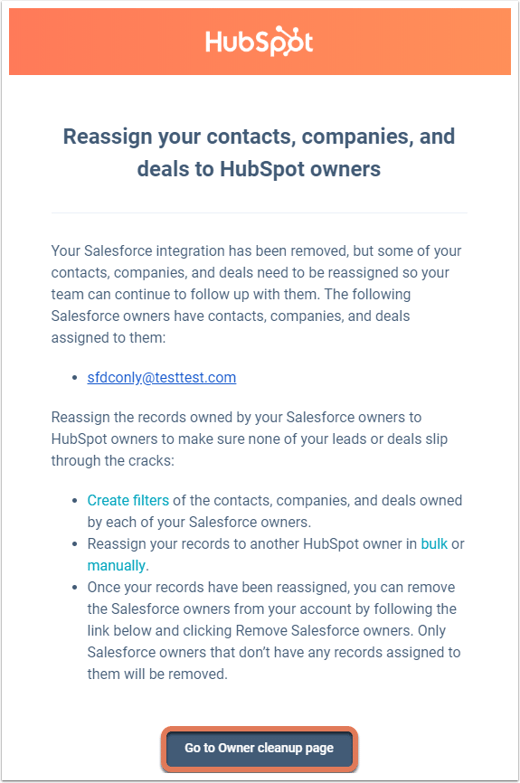
- Je wordt doorgestuurd naar de pagina Eigenaar opruimen van de Salesforce-integratie in HubSpot. Klik rechtsboven op Salesforce-eigenaren verwijderen.
- Klik in het dialoogvenster op Hebbes.
Deïnstalleer het HubSpot integratiepakket in Salesforce
- Navigeer naar uw Salesforce-account:
- Salesforce Classic:
- Klik rechtsboven op Setup (of [Uw naam] > Setup).
- Navigeer in het menu aan de linkerkant naar Build > Develop > Installed Packages.
- Lightning-ervaring:
- Klik rechtsboven op het tandwielpictogram settings en selecteer settings Setup.
- Navigeer in het menu aan de linkerkant van de balk naar Platformtools > Apps > Geïnstalleerde pakketten.
- Salesforce Classic:
- Zoek het HubSpot Integration-pakket. Klik in de kolom Actie op Verwijderen.

- Op het volgende scherm zie je een lijst met alle pakketonderdelen en aangepaste objecten die permanent worden verwijderd met de deïnstallatie, samen met alle aanpassingen, gegevens, rapporten en relaties die ermee zijn verbonden.
- Selecteer Bewaar een kopie van de gegevens van dit pakket gedurende 48 uur na het ongedaan maken van de installatie of Bewaar geen kopie van de gegevens van dit pakket na het ongedaan maken van de installatie.
Let op: als u ervoor kiest om tijdens deze stap geen kopie van de pakketgegevens op te slaan, kunt u deze later niet openen of ophalen.
- Schakel het selectievakje Yes, I want to uninstall this package and permanently delete all associated components in.
- Klik op Verwijderen.
